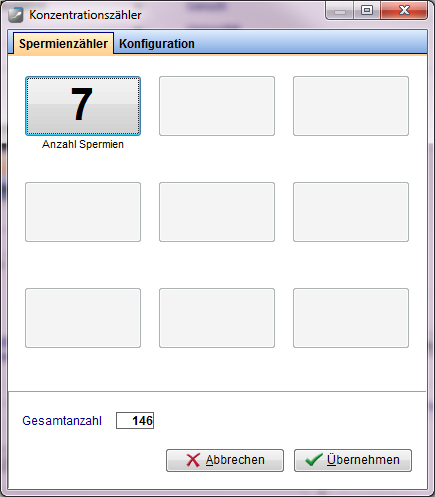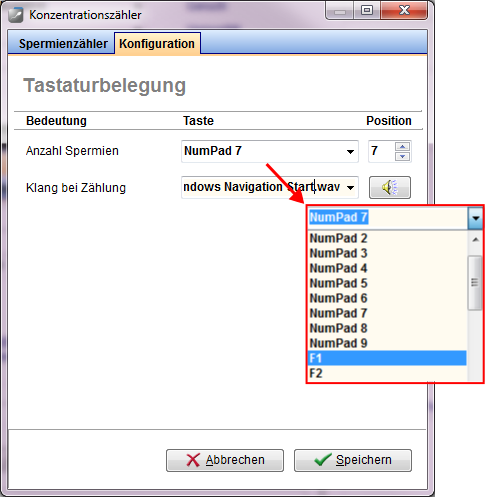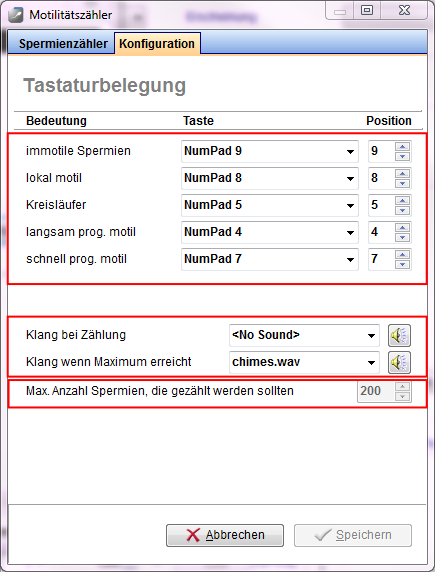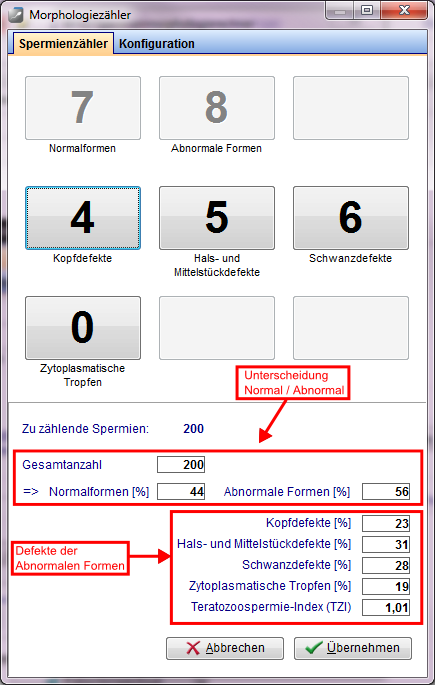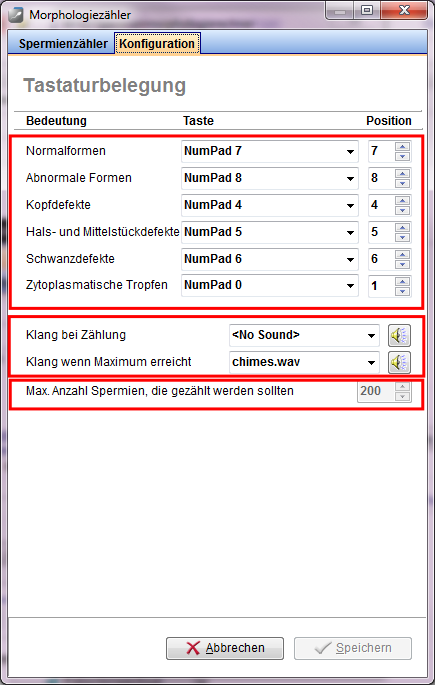Spermienzähler
From MedITEX - Wiki
| (3 intermediate revisions by one user not shown) | |||
| Line 1: | Line 1: | ||
| − | + | <h2>Konzentrationszähler</h2> | |
| + | <h3>Spermienzähler</h3> | ||
| + | <table border="0"> | ||
| + | <tbody> | ||
| + | <tr> | ||
| + | <td>[[Image:Konz1.png|none|740px|thumb|left|link=http://wiki.meditex-software.com/images/Konz1.png| ]]</td> | ||
| + | <td> | ||
| + | <p><span style="font-size: small;"><strong>Zählfenster</strong>:</span></p> | ||
| + | <p><span style="font-size: small;"><br /></span></p> | ||
| + | <p><strong>Vordefinierte Zählfelder:</strong></p> | ||
| + | <p>Anzahl Spermien = 7<strong> </strong></p> | ||
| + | <p><strong><br /></strong></p> | ||
| + | <p>Die Tastenbelegung kann im Bereich <strong>Konfiguration beliebig geändert werden</strong>.</p> | ||
| + | </td> | ||
| + | </tr> | ||
| + | </tbody> | ||
| + | </table> | ||
| + | <p>Es kann <strong>sofort</strong> mit dem Zählen per <strong>Tastatur</strong>, externem <strong>Numpad </strong>oder <strong>Touchscreen-Monitor</strong> begonnen werden.</p> | ||
| + | <p>Nach Abschluss der Zählung wird der <strong>Motilitätszähler </strong> durch das Bestätigen mit "Übernehmen" geschlossen und die <strong>Ergebnisse </strong>der Zählung <strong>automatisch </strong>in Spermiogrammaske <strong>übertragen</strong>.</p> | ||
| + | <p> </p> | ||
| + | <h3>Konfiguration</h3> | ||
| + | <table border="0"> | ||
| + | <tbody> | ||
| + | <tr> | ||
| + | <td>[[Image:Konz2.png|none|740px|thumb|left|link=http://wiki.meditex-software.com/images/Konz2.png| ]]</td> | ||
| + | <td> | ||
| + | <p><span style="font-size: small;"><strong>Konfigurationsfenster</strong>:</span></p> | ||
| + | <ul> | ||
| + | <li style="text-align: justify;"><strong>Tastaturbelegung:</strong> Wählen Sie hier die gewünschte Taste für die Durchführung der Spermienzählung. Anschließend muss die Position der gewählten Taste auf dem Numpad gesetzt werden. (<span style="text-decoration: underline;"><strong>Beispiel</strong>:</span> Sie wählen für Anzahl Spermien die <strong>Taste F1</strong> und lassen die <strong>Position 7</strong> unverändert, so erscheint im Zähler <strong>"F1"</strong> an der Stelle <strong>7</strong>.) </li> | ||
| + | </ul> | ||
| + | <p> </p> | ||
| + | <ul> | ||
| + | <li><strong>Akustische Signale:</strong> Wählen Sie hier die <strong>akustische Unterstützung</strong> der Zählung. Durch den angebrachten Lautsprecher-Knopf kann der gewählte <strong>Klang</strong> getestet werden.</li> | ||
| + | </ul> | ||
| + | <br /></td> | ||
| + | </tr> | ||
| + | </tbody> | ||
| + | </table> | ||
| + | <p>Die getroffenen <strong>Einstellungen </strong>werden für jeden Benutzer <strong>individuell </strong>gespeichert.</p> | ||
| + | <p> </p> | ||
| + | <p> </p> | ||
| + | <h2>Motilitätszähler</h2> | ||
| + | <h3>Spermienzähler</h3> | ||
| + | <table border="0" width="781" height="152"> | ||
| + | <tbody> | ||
| + | <tr> | ||
| + | <td>[[Image:Mo2.png|none|740px|thumb|left|link=http://wiki.meditex-software.com/images/Mo2.png| ]]</td> | ||
| + | <td> | ||
| + | <p><span style="font-size: small;"><strong>Zählfenster</strong>:</span></p> | ||
| + | <p><strong>Vordefinierte Zählfelder:<br /></strong></p> | ||
| + | <ul> | ||
| + | <li>schnell progressiv motil = 7</li> | ||
| + | <li>langsam progressiv motil = 4</li> | ||
| + | <li>lokal motil = 8</li> | ||
| + | <li>Kreisläufer = 5</li> | ||
| + | <li>immotile Spermien = 9</li> | ||
| + | </ul> | ||
| + | <p>Die Tastenbelegung kann im Bereich <strong>Konfiguration beliebig geändert werden</strong>.</p> | ||
| + | <p> </p> | ||
| + | <p><strong>Im unteren Bereich</strong> des Motilitätszählers ist der <strong>aktuelle Zählfortschritt</strong> dokumentiert. Standardisiert ist die Motilität auf<strong> 200 Spermien</strong> gesetzt. Diese Einstellung kann in den Systemeinstellungen als Standardwert festgelegt werden, welcher automatisch in die RiliBÄK-Eingabemaske übertragen wird. Diese Anzahl wird auch im Motilitätszähler als Gesamtanzahl verwendet.</p> | ||
| + | <p> </p> | ||
| + | <p>Der <strong>Motilitätszähler</strong> unterscheidet während der aktuellen Zählung in <strong>WHO AB, WHO C und WHO D</strong> und berechet paralell den jeweiligen <strong>Prozentsatz</strong>. Dieser wird ebenfalls im unteren Teil des Zählers angezeigt.</p> | ||
| + | </td> | ||
| + | </tr> | ||
| + | </tbody> | ||
| + | </table> | ||
| + | <p>Es kann <strong>sofort</strong> mit dem Zählen per <strong>Tastatur</strong>, externem <strong>Numpad </strong>oder <strong>Touchscreen-Monitor</strong> begonnen werden.</p> | ||
| + | <p>Ein <strong>akustisches Signal </strong>symbolisiert das Erreichen der <strong>200 Eingabe</strong>. Anschließend wird der <strong>Motilitätszähler geschlossen</strong> und die <strong>Ergebnisse </strong>der Zählung <strong>automatisch </strong>in den WHO Spermienmotilitätrechner <strong>übertragen</strong>. Diese können nicht mehr editiert werden.</p> | ||
| + | <p> </p> | ||
| + | <h3>Konfiguration</h3> | ||
| + | <table border="0" width="784" height="282"> | ||
| + | <tbody> | ||
| + | <tr> | ||
| + | <td>[[Image:Konfiguration.png|none|740px|thumb|left|link=http://wiki.meditex-software.com/images/Konfiguration.png| ]]</td> | ||
| + | <td> | ||
| + | <p><span style="font-size: small;"><strong>Konfigurationsfenster</strong>:</span></p> | ||
| + | <ul> | ||
| + | <li style="text-align: justify;"><strong>Tastaturbelegung:</strong> Wählen Sie hier die gewünschten Tasten für die Durchführung der Spermienzählung. Anschließend muss die Position der gewählten Taste auf dem Numpad gesetzt werden. (<span style="text-decoration: underline;"><strong>Beispiel</strong>:</span> Sie wählen für immotile Spermien die <strong>Taste F1</strong> und lassen die <strong>Position 9</strong> unverändert, so erscheint im Spermienzähler <strong>"F1"</strong> an der Stelle <strong>9</strong>.) </li> | ||
| + | </ul> | ||
| + | <img style="display: block; margin-left: auto; margin-right: auto;" src="/images/Mo111.png" alt="" width="180" height="101" /> | ||
| + | <p> </p> | ||
| + | <ul> | ||
| + | <li style="text-align: justify;"><strong>Akustische Signale:</strong> Wählen Sie hier die <strong>akustische Unterstützung</strong> der Zählung. Durch den angebrachten Lautsprecher-Knopf kann der gewählte <strong>Klang</strong> getestet werden.</li> | ||
| + | </ul> | ||
| + | <p> </p> | ||
| + | <ul> | ||
| + | <li style="text-align: justify;"><strong>Maximale Anzahl Spermien:</strong> Sie sehen hier die <strong>maximale Anzahl der zu zählenden Spermien</strong>, welche in den Systemvoreinstellungen festgelegt wurde. Nach dem Erreichen dieses Wertes schließt sich der Motilitätszähler und überträgt die Werte automatisch in den Spermienrechner.</li> | ||
| + | </ul> | ||
| + | </td> | ||
| + | </tr> | ||
| + | </tbody> | ||
| + | </table> | ||
| + | <p>Die getroffenen <strong>Einstellungen </strong>werden für jeden Benutzer <strong>individuell </strong>gespeichert.</p> | ||
| + | <p> </p> | ||
| + | <h2>Morphologiezähler</h2> | ||
| + | <h3>Spermienzähler</h3> | ||
| + | <table border="0"> | ||
| + | <tbody> | ||
| + | <tr> | ||
| + | <td>[[Image:Mor2.png|none|740px|thumb|left|link=http://wiki.meditex-software.com/images/Mor2.png| ]]</td> | ||
| + | <td> | ||
| + | <p><span style="font-size: small;"><strong>Zählfenster</strong>:</span></p> | ||
| + | <p><strong>Vordefinierte Zählfelder:<br /></strong></p> | ||
| + | <ul> | ||
| + | <li>Normalformen = 7</li> | ||
| + | <li>Abnormale Formen = 8</li> | ||
| + | <li>Kopfdefekte = 4</li> | ||
| + | <li>Hals- und Mittelstückdefekte = 5</li> | ||
| + | <li>Schwanzdefekte = 6</li> | ||
| + | <li>Zytoplasmatische Tropfen = 0</li> | ||
| + | </ul> | ||
| + | <p>Die Tastenbelegung kann im Bereich <strong>Konfiguration beliebig geändert werden</strong>.</p> | ||
| + | <p> </p> | ||
| + | <p><strong>Im unteren Bereich</strong> des Morphologiezählers ist der <strong>aktuelle Zählfortschritt</strong> dokumentiert. Standardisiert ist die Anzahl der zu zählenden Spermien auf<strong> 200 </strong>gesetzt. Diese Einstellung kann in den Systemeinstellungen als Standardwert festgelegt werden, welcher automatisch in die RiliBÄK-Eingabemaske übertragen wird.</p> | ||
| + | <p> </p> | ||
| + | <p>Der <strong>Morphologiezähler </strong>unterscheidet während der aktuellen Zählung in <strong>Normalformen </strong>und<strong> Abnormale Formen</strong> und addiert diese zu einer <strong>Gesamtzahl</strong>. Ist die zu zählende Anzahl erreicht können nur noch Defekte der abnormalen Formen ergänzt werden.</p> | ||
| + | <p>Die Eigenschaften <strong>Kopfdefekte</strong>, <strong>Hals- und Mittelstückdefekte</strong>, <strong>Schwanzdefekte </strong>und <strong>Zytoplasmatische Tropfen </strong>werden zeitgleich aus der <strong>Anzahl </strong>der <strong>abnormalen Formen</strong> in <strong>Prozent </strong>berechnet.</p> | ||
| + | </td> | ||
| + | </tr> | ||
| + | </tbody> | ||
| + | </table> | ||
| + | <p>Es kann <strong>sofort</strong> mit dem Zählen per <strong>Tastatur</strong>, externem <strong>Numpad </strong>oder <strong>Touchscreen-Monitor</strong> begonnen werden.</p> | ||
| + | <p>Ein <strong>akustisches Signal </strong>symbolisiert das Erreichen der <strong>200 Eingabe</strong>. Die <strong>Ergebnisse </strong>der Zählung <strong>automatisch </strong>in den WHO Spermienmorphologierechner <strong>übertragen</strong>.</p> | ||
| + | <p> </p> | ||
| + | <p> </p> | ||
| + | <h3>Konfiguration</h3> | ||
| + | <table border="0"> | ||
| + | <tbody> | ||
| + | <tr> | ||
| + | <td>[[Image:Mor3.png|none|740px|thumb|left|link=http://wiki.meditex-software.com/images/Mor3.png| ]]</td> | ||
| + | <td> | ||
| + | <p><span style="font-size: small;"><strong>Konfigurationsfenster</strong>:</span></p> | ||
| + | <ul> | ||
| + | <li style="text-align: justify;"><strong>Tastaturbelegung:</strong> Wählen Sie hier die gewünschten Tasten für die Durchführung der Spermienzählung. Anschließend muss die Position der gewählten Taste auf dem Numpad gesetzt werden. (<span style="text-decoration: underline;"><strong>Beispiel</strong>:</span> Sie wählen für Zytoplasmatische Tropfen die <strong>Taste 1</strong> und lassen die <strong>Position 1</strong> unverändert, so erscheint im Spermienzähler <strong>"1"</strong> an der Stelle <strong>1</strong>.) </li> | ||
| + | </ul> | ||
| + | <img style="display: block; margin-left: auto; margin-right: auto;" src="/images/Mor.png" alt="" width="150" height="121" /> | ||
| + | <p> </p> | ||
| + | <ul> | ||
| + | <li style="text-align: justify;"><strong>Akustische Signale:</strong> Wählen Sie hier die <strong>akustische Unterstützung</strong> der Zählung. Durch den angebrachten Lautsprecher-Knopf kann der gewählte <strong>Klang</strong> getestet werden.</li> | ||
| + | </ul> | ||
| + | <p> </p> | ||
| + | <ul> | ||
| + | <li style="text-align: justify;"><strong>Maximale Anzahl Spermien:</strong> Sie sehen hier die <strong>maximale Anzahl der zu zählenden Spermien</strong>, welche in den Systemvoreinstellungen festgelegt wurde. Nach dem Erreichen dieses Wertes schließt sich der Zähler und überträgt die Werte automatisch in den Spermienmorphologierechner.</li> | ||
| + | </ul> | ||
| + | </td> | ||
| + | </tr> | ||
| + | </tbody> | ||
| + | </table> | ||
| + | <p>Die getroffenen <strong>Einstellungen </strong>werden für jeden Benutzer <strong>individuell </strong>gespeichert.</p> | ||
| + | <p> </p> | ||
| + | <table style="margin-left: auto; margin-right: auto;" border="0"> | ||
| + | <tbody> | ||
| + | <tr> | ||
| + | <td><a href="/files/MedITEX_externe_Tastatur.pdf"><img style="vertical-align: middle;" src="/images/Untitled-1.png" alt="" width="45" height="57" /></a></td> | ||
| + | <td> | ||
| + | <p>Es besteht die Möglichkeit des Erwerbs einer externen Tastatur / NumPad für Ihre Spermienzählung.</p> | ||
| + | <p>Für weitere Informationen klicken Sie <a href="/files/MedITEX_externe_Tastatur.pdf" target="_blank">hier</a>.</p> | ||
| + | </td> | ||
| + | </tr> | ||
| + | </tbody> | ||
| + | </table> | ||
| + | <table style="float: right;" border="0"> | ||
| + | <tbody> | ||
| + | <tr> | ||
| + | <td style="text-align: right;"><a href="/index.php?title=MedITEX_IVF_manual">Back to the MedITEX IVF menu </a></td> | ||
| + | <td style="text-align: right;"><a href="#top">Back to top</a></td> | ||
| + | </tr> | ||
| + | </tbody> | ||
| + | </table> | ||
Latest revision as of 10:42, 6 March 2013
Contents |
Konzentrationszähler
Spermienzähler
|
Zählfenster: Vordefinierte Zählfelder: Anzahl Spermien = 7 Die Tastenbelegung kann im Bereich Konfiguration beliebig geändert werden. |
Es kann sofort mit dem Zählen per Tastatur, externem Numpad oder Touchscreen-Monitor begonnen werden.
Nach Abschluss der Zählung wird der Motilitätszähler durch das Bestätigen mit "Übernehmen" geschlossen und die Ergebnisse der Zählung automatisch in Spermiogrammaske übertragen.
Konfiguration
|
Konfigurationsfenster:
|
Die getroffenen Einstellungen werden für jeden Benutzer individuell gespeichert.
Motilitätszähler
Spermienzähler
|
Zählfenster: Vordefinierte Zählfelder:
Die Tastenbelegung kann im Bereich Konfiguration beliebig geändert werden.
Im unteren Bereich des Motilitätszählers ist der aktuelle Zählfortschritt dokumentiert. Standardisiert ist die Motilität auf 200 Spermien gesetzt. Diese Einstellung kann in den Systemeinstellungen als Standardwert festgelegt werden, welcher automatisch in die RiliBÄK-Eingabemaske übertragen wird. Diese Anzahl wird auch im Motilitätszähler als Gesamtanzahl verwendet.
Der Motilitätszähler unterscheidet während der aktuellen Zählung in WHO AB, WHO C und WHO D und berechet paralell den jeweiligen Prozentsatz. Dieser wird ebenfalls im unteren Teil des Zählers angezeigt. |
Es kann sofort mit dem Zählen per Tastatur, externem Numpad oder Touchscreen-Monitor begonnen werden.
Ein akustisches Signal symbolisiert das Erreichen der 200 Eingabe. Anschließend wird der Motilitätszähler geschlossen und die Ergebnisse der Zählung automatisch in den WHO Spermienmotilitätrechner übertragen. Diese können nicht mehr editiert werden.
Konfiguration
|
Konfigurationsfenster:
<img style="display: block; margin-left: auto; margin-right: auto;" src="/images/Mo111.png" alt="" width="180" height="101" />
|
Die getroffenen Einstellungen werden für jeden Benutzer individuell gespeichert.
Morphologiezähler
Spermienzähler
|
Zählfenster: Vordefinierte Zählfelder:
Die Tastenbelegung kann im Bereich Konfiguration beliebig geändert werden.
Im unteren Bereich des Morphologiezählers ist der aktuelle Zählfortschritt dokumentiert. Standardisiert ist die Anzahl der zu zählenden Spermien auf 200 gesetzt. Diese Einstellung kann in den Systemeinstellungen als Standardwert festgelegt werden, welcher automatisch in die RiliBÄK-Eingabemaske übertragen wird.
Der Morphologiezähler unterscheidet während der aktuellen Zählung in Normalformen und Abnormale Formen und addiert diese zu einer Gesamtzahl. Ist die zu zählende Anzahl erreicht können nur noch Defekte der abnormalen Formen ergänzt werden. Die Eigenschaften Kopfdefekte, Hals- und Mittelstückdefekte, Schwanzdefekte und Zytoplasmatische Tropfen werden zeitgleich aus der Anzahl der abnormalen Formen in Prozent berechnet. |
Es kann sofort mit dem Zählen per Tastatur, externem Numpad oder Touchscreen-Monitor begonnen werden.
Ein akustisches Signal symbolisiert das Erreichen der 200 Eingabe. Die Ergebnisse der Zählung automatisch in den WHO Spermienmorphologierechner übertragen.
Konfiguration
|
Konfigurationsfenster:
<img style="display: block; margin-left: auto; margin-right: auto;" src="/images/Mor.png" alt="" width="150" height="121" />
|
Die getroffenen Einstellungen werden für jeden Benutzer individuell gespeichert.
| <a href="/files/MedITEX_externe_Tastatur.pdf"><img style="vertical-align: middle;" src="/images/Untitled-1.png" alt="" width="45" height="57" /></a> |
Es besteht die Möglichkeit des Erwerbs einer externen Tastatur / NumPad für Ihre Spermienzählung. Für weitere Informationen klicken Sie <a href="/files/MedITEX_externe_Tastatur.pdf" target="_blank">hier</a>. |
| <a href="/index.php?title=MedITEX_IVF_manual">Back to the MedITEX IVF menu </a> | <a href="#top">Back to top</a> |